Publicité
L'ajout de rappels et d'événements de calendrier à votre iPhone devrait être un processus indolore - et cela peut être le cas si vous utilisez les bonnes applications et astuces pour gagner du temps.
Le système de rappels multiplateforme d'Apple est utile, iCloud gardant tout synchronisé entre les iPhones, iPads et ordinateurs Mac. Mais le système n'est pas le but ultime de se souvenir des choses en utilisant votre téléphone, et il existe plusieurs autres applications et techniques qui vous aideront à suivre un horaire chargé.
L'application Rappels
L'avantage de l'application Rappels d'Apple est qu'elle se synchronise sur tous vos appareils iOS et Mac via iCloud. L'application permet de multiples listes, alertes de date et d'heure, et rappels de localisation Comment configurer les alertes de localisation dans les rappels iPhoneDéfinissez des alertes géolocalisées à l'aide de l'application iOS Reminders et n'oubliez jamais d'acheter du pain ou de prendre un colis à nouveau. Lire la suite , que nous avons précédemment couvert.
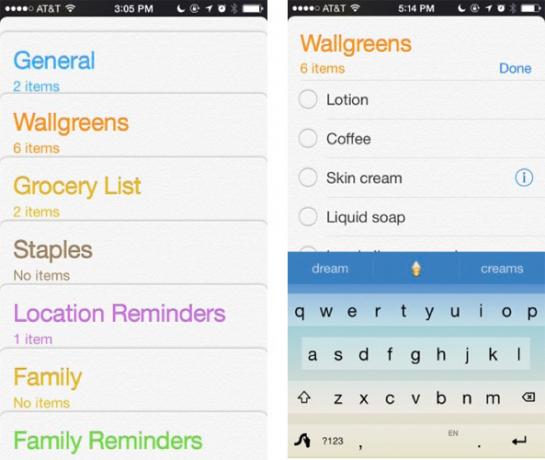
L'ajout d'un simple rappel peut se faire en 2 ou 3 pressions: appuyez sur la liste, appuyez sur et tapez le rappel; appuyez à nouveau pour définir une date et une heure, et enfin, appuyez sur Terminé. L'application permet également des rappels récurrents.
Soit dit en passant, pour ceux qui souhaitent utiliser les rappels et la méthode Getting Things Done (GTD) de David Allen, consultez cette application GTD simple avec les rappels d'Apple [No Longer Available]. Voyons d'autres façons d'ajouter des rappels sur votre iPhone.
Rappels Siri
L'un des moyens les plus rapides d'ajouter des rappels à votre iPhone consiste à utiliser Siri. Dites que vous êtes dans la cuisine, et en regardant dans le réfrigérateur et les placards, vous voyez que vous avez besoin de produits d'épicerie. À ce stade, vous pouvez retirer votre iPhone et donner à Siri la commande d'ajouter des articles d'épicerie à la liste "Épicerie" que vous avez précédemment configurée.
Pour ce faire, activez Siri en appuyant sur le bouton d'accueil de l'iPhone et en le maintenant enfoncé, et dites par exemple: «Siri, ajoutez des œufs à ma liste d'épicerie».
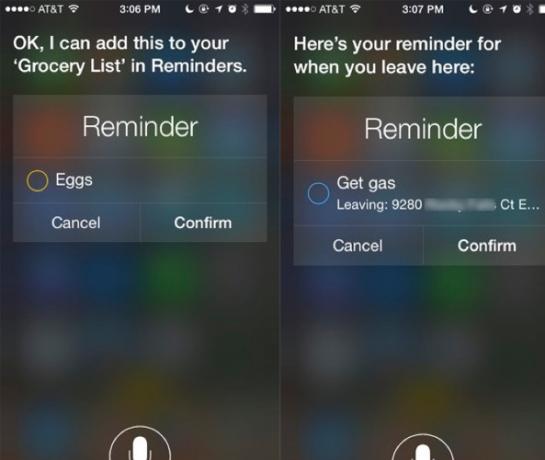
Vous pouvez même lancer une commande comme «Siri, rappelle-moi de me laver les cheveux tous les samedis» et Siri se fera un plaisir de le configurer. Les autres commandes de rappel vocal incluent:
- "Définissez un rappel pendant 60 minutes."
- "Rappelle-moi de faire le plein d'essence quand je pars d'ici / [emplacement actuel]."
- "Lisez ma liste de choses à faire."
- "Rappelle-moi d'appeler maman quand j'arrive à la maison."
Lorsque vous appuyez sur le bouton d'accueil pour activer Siri, vous pouvez appuyer sur le "?" en bas à gauche de l'iPhone pour voir la liste complète des commandes que vous pouvez utiliser avec Siri.
Minuteur
Comme vous le savez probablement déjà, l'iPhone dispose d'une alarme et d'une minuterie auxquelles vous pouvez accéder rapidement en glissant du bas de l'iPhone ou en ouvrant l'application Horloge. Mais franchement, pour un simple rappel, cela prend trop de temps. Il est plus facile d'avoir Siri réglé une minuterie ou une alarme plutôt que d'avoir à le composer. Demandez simplement à "Siri de régler une minuterie pendant 60 minutes" et l'assistant numérique personnel le fera.
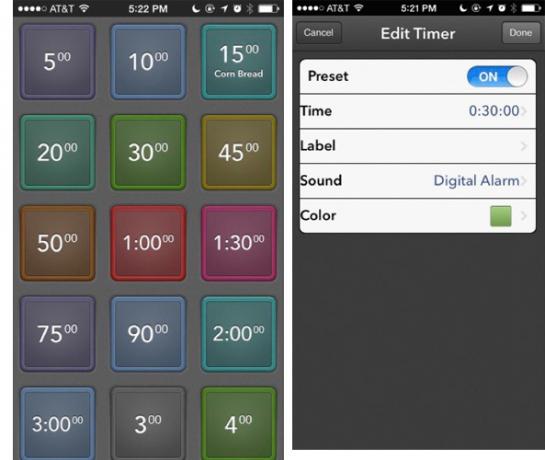
Lorsque vous n'utilisez pas Siri, une application appelée de manière appropriée Minuteur (Gratuit) est également utile, car il permet 15 heures prédéfinies qui peuvent être activées en un seul clic. Les heures peuvent être étiquetées, ce qui signifie que vous n'aurez pas à vous souvenir de la durée du thé chaud, de la cuisson d'un œuf ou de votre sieste.
IFTTT Rappels automatiques
Site d'automatisation IFTTT Le guide IFTTT ultime: utilisez l'outil le plus puissant du Web comme un proIf This Then That, également connu sous le nom d'IFTTT, est un service Web gratuit permettant à vos applications et appareils de fonctionner ensemble. Vous ne savez pas comment créer votre applet? Suivez ce guide. Lire la suite fournit quelques recettes utiles 8 recettes iPhone IFTTT sans lesquelles vous ne pouvez pas vivreLorsque IFTTT a lancé une application iPhone en juillet, elle a ouvert toute une série de nouvelles possibilités sur la façon de mettre le service incroyablement pratique à un meilleur usage que jamais. Lire la suite pour définir des rappels, comme une configuration qui crée une nouvelle tâche dans l'application iOS Reminders lorsqu'un e-mail est envoyé à IFTTT à partir d'une adresse e-mail désignée.
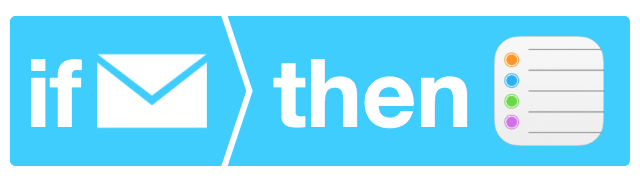
Une autre recette envoyer un rappel s'il va pleuvoir le lendemain, et cela la recette vous enverra un rappel ajouté à l'application iOS Reminder. Vous pouvez ajouter un nombre surprenant d'événements et de déclencheurs à votre application Apple Reminders à l'aide de cette méthode, qui seront tous transmis à vos différents appareils en utilisant la magie d'iCloud.
Temps depuis et temps jusqu'à
Parfois, se souvenir des choses implique d'utiliser un système entièrement différent. J'utilise une application qui s'appelle simplement Temps (0,99 $) pour garder une liste de rappels lorsque j'ai acheté un produit spécifique, mis à jour mon iPhone, le nombre d'années où je suis marié, quand remplacer la batterie dans la voiture et d'autres choses similaires. Ce ne sont pas nécessairement des rappels urgents, mais ce sont des types d'informations utiles dont nous avions besoin.
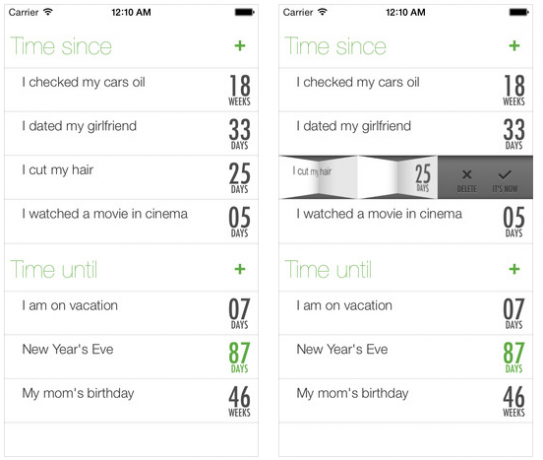
Le temps vous aide à déterminer depuis combien de temps depuis quelque chose est arrivé ou combien de temps sera jusqu'à ce que quelque chose se passe. Des alarmes peuvent également être associées à des éléments chronométrés. Bien que ces types d'éléments puissent être conservés dans une application de calendrier, je préfère l'heure car je peux facilement parcourir la liste et obtenir l'heure et la date exactes que je recherche.
2Do Après l'achèvement
2Do est mon application de gestion personnelle Prenez le contrôle des tâches et des tâches avec le puissant 2Do pour Mac et iOSUne puissante application de gestion des prises est le meilleur moyen de rester au courant de vos tâches et projets, et 2Do est l'un des organisateurs multiplateformes les plus robustes pour Mac, iOS et Android. Lire la suite de choix, et l'une des fonctionnalités que je trouve les plus utiles est les rappels après achèvement. Les rappels après achèvement sont des rappels récurrents, mais ils ne se reproduisent après vous cochez le dernier rappel spécifié pour la même tâche. Ainsi, par exemple, j'ai un rappel pour vérifier ou changer l'huile dans ma voiture tous les trois mois - mais disons que j'attends quatre mois pour terminer cette tâche. Le nouveau rappel pour ces tâches ne se reproduira automatiquement qu'après avoir vérifié la précédente. De cette façon, vous n'êtes rappelé qu'à nouveau après vous terminez la tâche et après l'heure réglée.
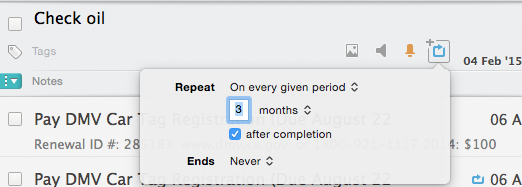
Cette fonctionnalité n'est pas disponible dans l'application Rappels par défaut iOS, mais elle est également disponible dans le application de gestion personnelle, Omnifocus Mieux faire les choses: l'OmniFocus 2 repensé pour MacIl y a quelques années, j'ai abandonné l'OmniFocus d'origine car il me semblait trop compliqué pour ce dont j'avais besoin - entrez dans l'Omnifocus 2 repensé et plus propre. Lire la suite .
Syntaxe fantastique et doublons
Nous avons fait l'éloge de l'application de calendrier iOS et Mac Fantastical (4,99 $) dans le passé, et l'une de ses fonctionnalités les plus populaires est la possibilité de configurer un rappel en l'écrivant simplement, comme «Rencontrez Ryan jeudi à 18 h» - Fantastical remplira les données du calendrier, vous permettant ainsi d'économiser plusieurs processus.
Fantastical comprend également une fonction de duplication. Le plus souvent, nous définissons des rappels pour les rendez-vous récurrents, comme un rendez-vous chez le dentiste, mais nous devons définir une date et une heure différentes.
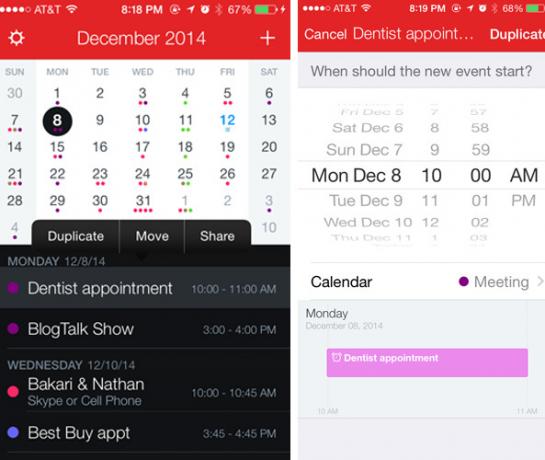
Fantastical vous permet de dupliquer un événement, ce qui signifie qu'il conserve tout des informations pour l'événement, mais permet de changer la date et l'heure. Cette fonctionnalité est également utile si vous devez conserver vos événements d'agenda répertoriés à des fins fiscales. Fantastical se synchronisera avec votre calendrier iCloud.
Calendriers partagés
Enfin, il y a aussi l'application Calendrier par défaut iOS par défaut, qui, bien qu'utile à des fins de base, n'est pas aussi puissante comme Fantastique, d'autant plus qu'il n'a pas la possibilité de taper un rendez-vous et de remplir automatiquement les données dans. D'autre part, le calendrier iCloud permet de partager un calendrier sélectionné publiquement et en privé avec d'autres personnes.
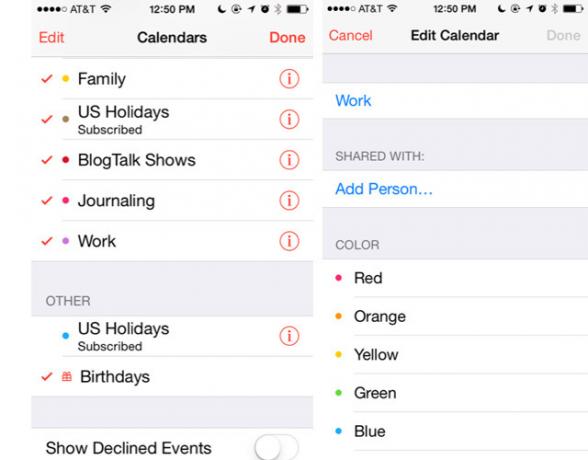
Pour partager sur l'iPhone, sélectionnez ou créez un calendrier que vous souhaitez partager. Appuyez sur le bouton «i» à côté du calendrier, puis ajoutez l'adresse e-mail d'une personne avec laquelle vous souhaitez partager le calendrier. Répétez ce processus pour chaque personne que vous souhaitez ajouter. Une invitation sera envoyée à vos invités, qu'ils pourront ensuite accepter.
Conclusion
Il existe plusieurs dizaines d'autres applications de rappel pour l'iPhone dans l'App Store, comme la populaire Any. Faites et l'application minimale gestuelle, Clear. Quelle que soit l'application que vous choisissez, assurez-vous qu'elle vous permet de configurer rapidement les tâches afin de passer du temps à faire des choses plus importantes.
Qu'utilisez-vous pour mémoriser les choses sur votre iPhone?
Bakari est un écrivain et photographe indépendant. Il est un utilisateur de longue date de Mac, un fan de musique jazz et un homme de famille.


